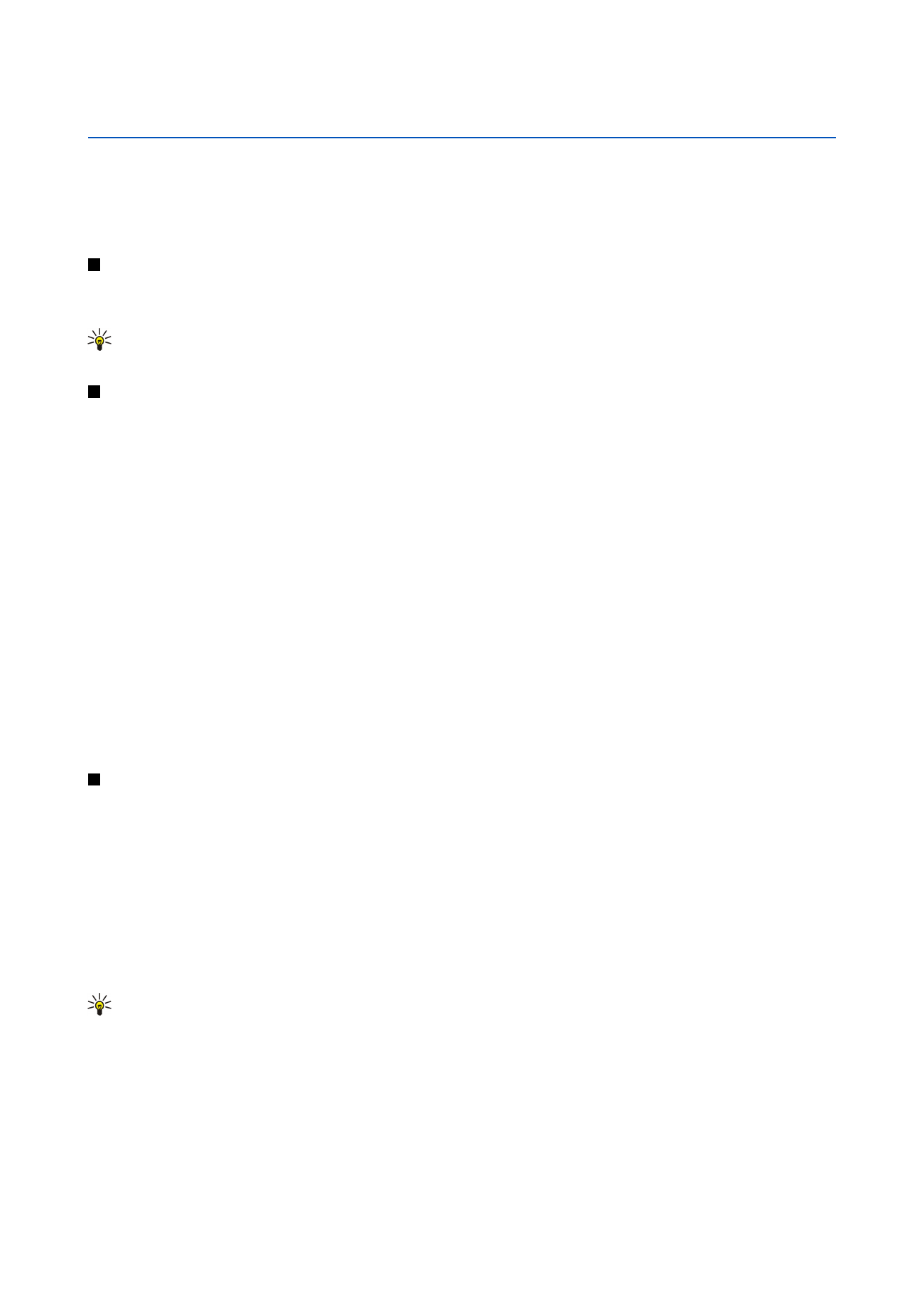
Hücrelerle çalışma
Hücrelerin içeriğini veya biçimlendirmesini temizlemek için hücreleri seçin ve
Temizle
seçeneğine basın.
Biçimler
seçeneğini
seçerseniz seçili hücrelerin biçimlendirmesi kaldırılır ancak içindekiler kalır. Varsayılan stil kullanılır.
İçindekiler
seçeneğini
seçerseniz seçili hücrenin içindekiler silinir ancak biçimlendirme aynı kalır.
Tümünde
seçili hücrelerin hem biçimlendirmesini
hem de içeriğini temizler.
Hücre eklemek için yeni hücre eklemek istediğiniz alanı seçin, Menü'ye basın ve
Ekle
>
Hücre
seçeneğini seçin. Seçili hücre
aralığının yukarısına (
Hücreleri aşağı kaydır
) veya soluna (
Hücreleri sağa kaydır
) hücre ekleyebilirsiniz. Sadece bir hücre
seçtiyseniz sadece bir yeni hücre eklenir, hücre aralığı seçtiyseniz aralığa karşılık gelen sayıda boş hücre eklenir. Yeni bir satır
veya sütun eklemek için
Tüm satır
veya
Tüm sütun
seçeneğini seçin ve
Tamam
seçeneğine basın.
Hücre aralığı seçmek için Menü'ye basın ve
Düzen
>
Seç
seçeneğini seçin. Çalışma sayfasının tamamını seçmek için
Aralık
alanındaki
Tüm çalışma sayfası
seçeneğini seçin.
İpucu: A sütununu seçmek için
Referans
seçeneğini seçin,
Referans
alanına taşıyın ve içine A:A yazın. Aynı şekilde A'dan
C'ye kadar olan sütunları seçmek için A:C. 1. satırı seçmek için 1:1 yazın. A'dan C'ye kadar olan sütunları ve 2. ve 3.
sütunları seçmek için A2:C3 yazın.
Çalışma sayfasında adlandırdığınız hücreleri seçmek için Menü'ye basın ve
Düzen
>
Seç
seçeneğini seçin.
Aralık
alanında
Adlandırılmış hücreler
seçeneğini seçin ve
Adlandırılan bölge
alanında hücreyi seçin. Hücreyi seçtikten sonra
Kapat
seçeneğine
basın.
Hücrelerin sırasını yeniden düzenlemek için hücreleri seçin, Menü'ye basın ve
Araçlar
>
Sırala
>
Üstten alta
veya
Soldan sağa
seçeneğini seçin.
1. sütun
veya
1. satır
sayfasında sıralama yönünü seçin, büyük küçük harfe göre sıralamak için
Büyük/küçük
harf duyarlı
alanında
Evet
seçeneğini seçin. Birden daha fazla satır veya sütun seçtiyseniz sonraki sütunu veya satırı sıralamak
için ikinci veya üçüncü sayfaya geçin.
Copyright © 2004-2005 Nokia. All Rights Reserved.
47
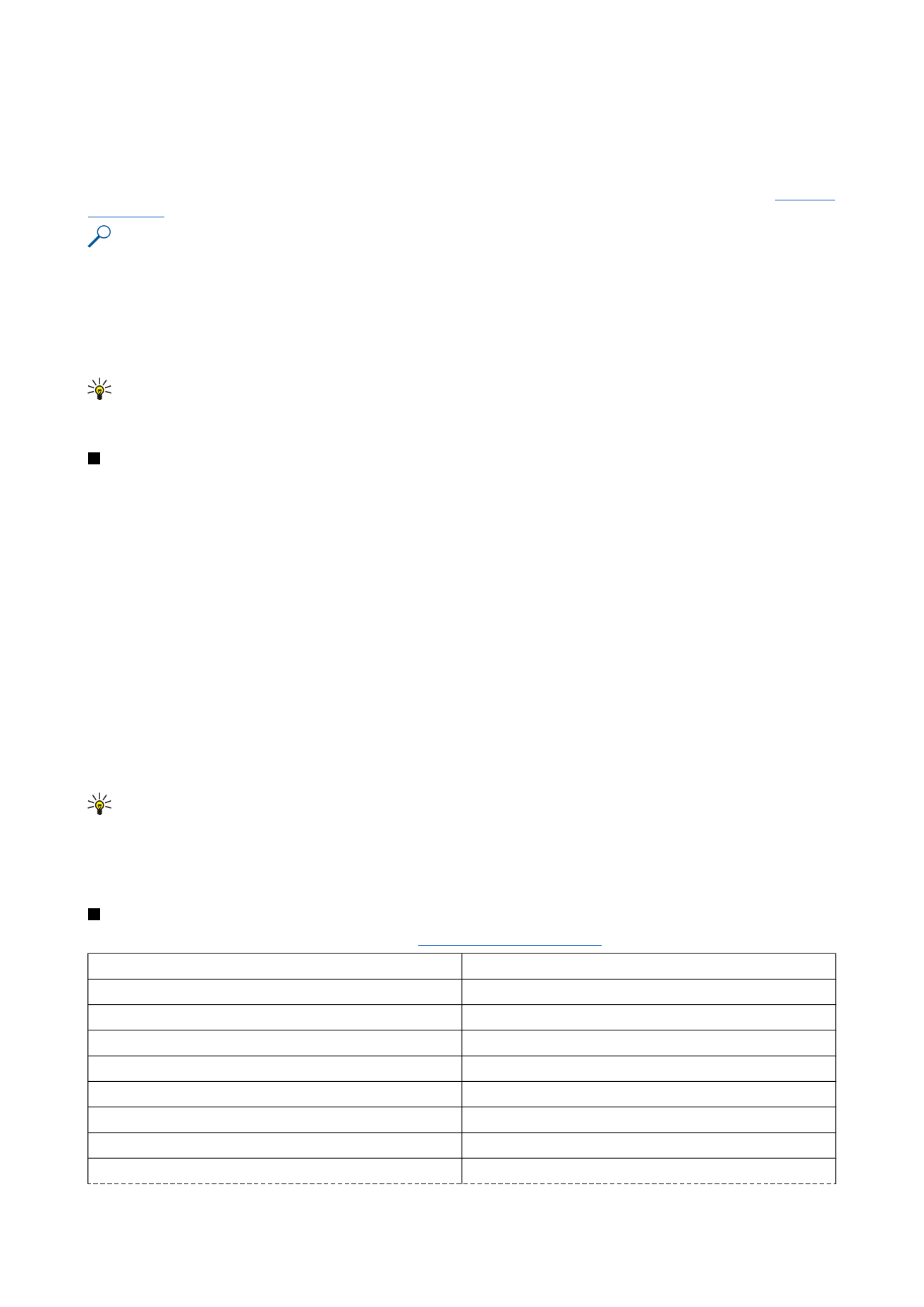
Seçili hücreye işlev eklemek için çalışma sayfasında
İşlev ekle
seçeneğine basın. İşlevler hesaplamaları otomatikleştirmek için
kullanılır. Değişik işlev kategorilerinden seçim yapabilirsiniz, her kategoride birer işlev grubu vardır. Örneğin MIN, seçili bir hücre
aralığındaki sayıların değeri en düşük olanını bulur, AVERAGE değerlerin ortalamasını hesaplar, SUM ise değerleri toplar. İşlevi
seçtikten sonra
Kapat
seçeneğine basın. İşlev seçili çalışma sayfası hücresine girilir. Çalışma sayfasında
Nokta referansı
seçeneğine basın, işleve dahil etmek istediğiniz hücreleri Shift+kaydırma tuşu ile seçin ve
Tamam
seçeneğine basın.
Bkz. "İşlev
listesi", s. 48.
Örnek: C2 ila C6 hücrelerinde sayıları toplamak ve sonuçların C7 hücresinde görünmesini istiyorsunuz. C7 hücresini
seçin ve
İşlev ekle
seçeneğine basın. SUM işlevini seçin,
Tamam
düğmesine ve
Kapat
seçeneğine basın.
Nokta
referansı
seçeneğine basın, C2 - C6 hücrelerini Shift+kaydırma tuşu ile seçin ve
Tamam
seçeneğine basın. Toplam, C7
hücresinde belirir.
Hücre adlandırmak için adlandırmak istediğiniz hücreleri seçin, Menü'ye basın ve
Ekle
>
Ad
>
Ekle
seçeneğini seçin. Hücre veya
hücre aralığı için vereceğiniz adı girin. Çalışma sayfasında seçtiğiniz hücrelerin koordinatları
Değer
alanına otomatik olarak
girilir. Hücre seçimini değiştirmek için yeni koordinatlar girebilirsiniz. Ayrıca çeşitli işlevlerde kullanılmak üzere sayı veya harf
de girebilirsiniz.
İpucu: Hücre adlarını, işlevleri hesaplamayı anlamayı kolaylaştırmak için kullanabilirsiniz. Örneğin, aylık yaşama
giderlerinden sonra eğlenceye ne kadar para kaldığını hesaplamak için Kira ve Gıda olarak adlandırılmış hücreler Maaş
olarak adlandırılmış hücreden çıkarılabilir.